راهنمای نصب mpd به همراه ncmpcpp در آرچ لینوکس
همون طور که قبلا در اینجا نوشته بودم، من برای پخش موسیقی از ncmpcpp استفاده میکنم. توی لینوکس برنامههای حرفهای زیادی برای پخش موسیقی مثل Banshee، Rhythmbox، Clementine، Nuvola یا Deadbeef وجود دارن که دست کاربر رو برای انتخاب باز میگذارن اما برای من تا به امروز بهترین گزینه MPD به همراه ncmpcpp بوده و هست.
MPD یا Music Player Daemon یه دیمن برای گوش دادن به موسیقیه. دیمن یعنی برنامه ای که به صورت یه سرویس توی پشت زمینه سیستم در حال اجراست و برنامههای کاربردی میتونن از اون استفاده کنند.
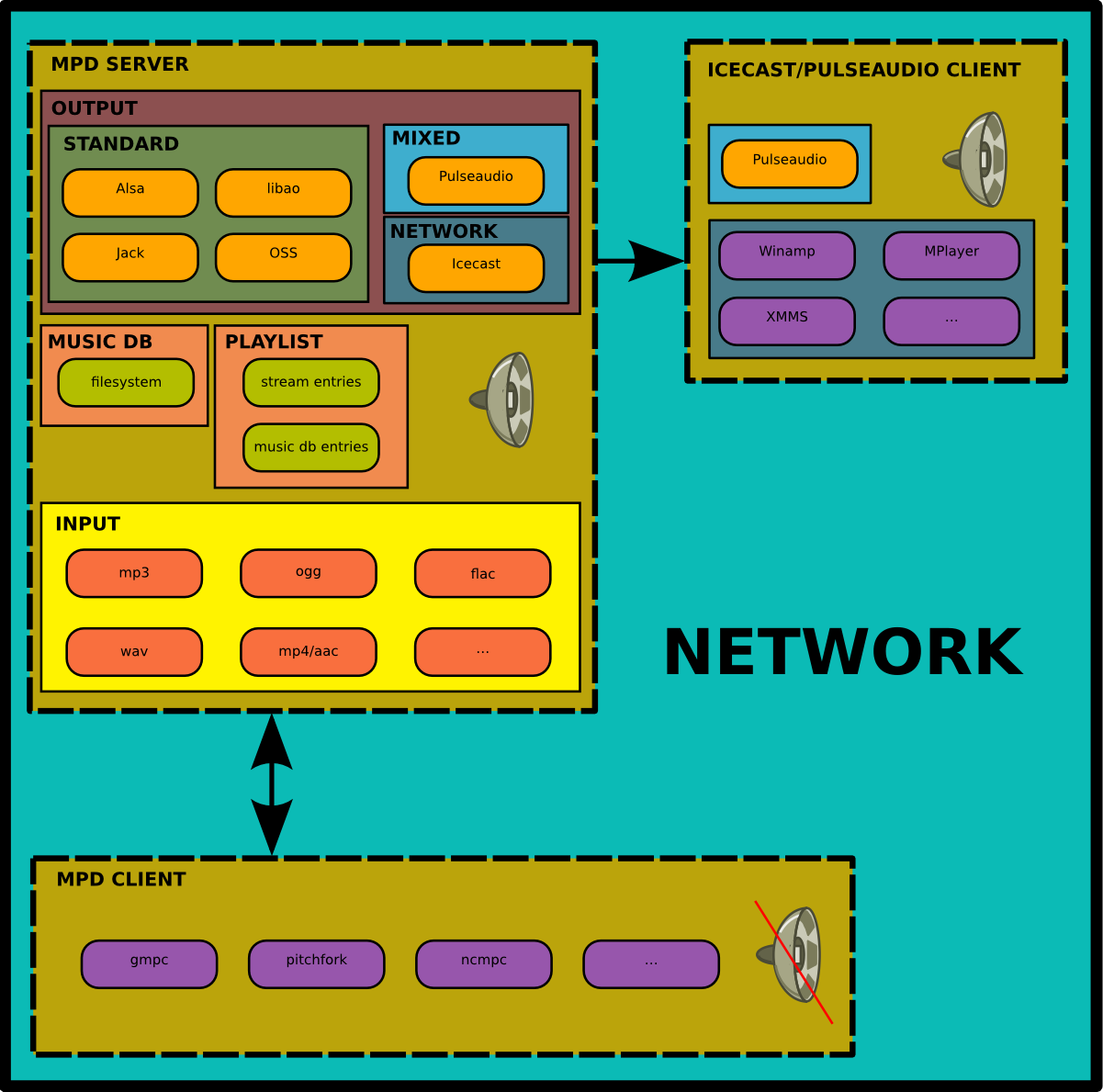
همونطور که توی تصویر بالا مشخصه برای کار با MPD نیاز به یه MPD Client دارید. کلاینت های زیادی برای MPD نوشته شدن. کلاینتهای خط فرمانی مثل mpc ، کلاینتهای کنسول مثل ncmpc و ncmpcpp و در نهایت کلاینتهای گرافیکی مثل gmpc و ario . نصب و استفادهی کلاینت های گرافیکی خیلی راحته اما برای کسایی که مثل من کلاینتهای کنسول رو ترجیح میدن ncmpcpp بهترین گزینه خواهد بود.
۱- نصب mpd, mpc و ncmpcpp در آرچلینوکس
# pacman -S mpd mpc ncmpcpp
۲- پیکرهبندی mpd
به پوشه خانه کاربر فعلی برید.
$ cd
پوشه تنظیمات mpd رو بسازید.
$ mkdir .mpd
حالا یه پوشه برای playlist بسازید.
$ mkdir -p ~/.mpd/playlists
فایلهای مورد نیاز برنامه رو بسازید.
$ touch ~/.mpd/{mpd.db,mpd.log,mpd.pid,mpdstate}
حالا فایل تنظیمات mpd رو بسازید.
$ nanp ~/.mpd/mpd.conf
و این خطوط رو توش بنویسید.
music_directory "/your/music/folder"
playlist_directory "/home/username/.mpd/playlists"
db_file "/home/username/.mpd/mpd.db"
log_file "/home/username/.mpd/mpd.log"
pid_file "/home/username/.mpd/mpd.pid"
state_file "/home/username/.mpd/mpdstate"
audio_output {
type "alsa"
name "whatever name you want"
}
کسایی که به جای alsa از pulse audio استفاده میکنن باید alsa رو با pulse جایگزین کنن.
music_directory "/your/music/folder"
playlist_directory "/home/username/.mpd/playlists"
db_file "/home/username/.mpd/mpd.db"
log_file "/home/username/.mpd/mpd.log"
pid_file "/home/username/.mpd/mpd.pid"
state_file "/home/username/.mpd/mpdstate"
audio_output {
type "pulse"
name "whatever name you want"
}
توی خط اول مسیر آهنگهاتون رو وارد کنید.
به جای username نام کاربر خودتون رو بنویسید.
۳- اسکریپت راهانداز mpd
یه فایل متنی بسازید و این خطوط رو توش کپی کنید.
#!/bin/bash
mpd
و مجوز اجرایی بهش بدین و توی استارتآپ بذاریدش.
کسانی که از محیطهای دسکتاپ استفاده میکنند میتونن یا session-manager محیط خودشون mpd رو توی لیست استارت آپ بذارن.
۴- تنظیمات ncmpcpp
فایل تنظیمات رو بسازید.
$ nano ~/.ncmpcpp/config
و این خطوط رو توش کپی کنید.
mpd_music_dir = "your/music/folder" # Visualizer visualizer_fifo_path = "/tmp/mpd.fifo" visualizer_output_name = "fifo" visualizer_type = "wave" (spectrum/wave) cyclic_scrolling = "yes" progressbar_look = "~∎~"
مسیر mpd_music_dir با مسیر موجود توی فایل تنظیمات mpd باید یکسان باشه.
این تنظیمات خیلی ابتدایی هستند و شما میتونید توی اینترنت تنظیمات خیلی بهتری برای ncmpcpp پیدا کنید.
تبریک می گم کارمون تموم شد. حالا سیستم رو دوباره راه اندازی کنید و یه ترمینال باز کنید و ncmpcpp رو اجرا کنید.
لیست کلیدهای کنترلی ncmpcpp
Up k : Move Cursor up
Down j : Move Cursor down
Page Up : Page up
Page Down : Page down
Home : Home
End : End
Tab : Switch between playlist and browser
1 F1 : Help screen
2 F2 : Playlist screen
3 F3 : Browse screen
4 F4 : Search engine
5 F5 : Media library
6 F6 : Playlist editor
7 F7 : Tag editor
0 F10 : Clock screen
Keys - Global
-----------------------------------------
s : Stop
P : Pause
> : Next track
< : Previous track
f : Seek forward
b : Seek backward
Left - : Decrease volume
Right + : Increase volume
t : Toggle space mode (select/add)
T : Toggle add mode
| : Toggle mouse support
v : Reverse selection
V : Deselect all items
A : Add selected items to playlist/m3u file
r : Toggle repeat mode
Z : Shuffle playlist
i : Show song's info
I : Show artist's info
L : Toggle lyrics database
l : Show/hide song's lyrics
q Q : Quitاینم چند تا اسکرین شات
 |
 |
|
 |
 |



موزیک پلیر ترمینالی با قابلیت تغییر اکولایزر سراغ نداری؟!
خیلیهاشون رو تست کردم، ولی هیچکدوم نمیتونستن، شایدم من دقت نکردم یا سوادم نرسیده به اون حد کافی برای کانفیگشون.